
Tartalom
- Kényszeríteni kell egy alkalmazás bezárását egy Samsungon
- Javasolt olvasmányok:
- Kérjen segítséget tőlünk
Miután megnyitott egy alkalmazást, akkor is a háttérben fut, még akkor is, ha nem használja aktívan. Noha az Android-alkalmazások technikailag így vannak kialakítva, a háttérben futó túl sok alkalmazás egyes telefonok teljesítményproblémáit okozhatja. Ha Samsung-eszközön van ilyen helyzet, érdemes megpróbálnia kényszeríteni a rosszul viselkedő alkalmazás kilépését, akár összeomlik, hibát mutat, vagy már nem megfelelően működik, ahogy kellene.
Ez az oktatóanyag megmutatja, hogyan lehet megölni egy olyan alkalmazást, amely a háttérben fut. A lépések egyszerűek, így nincs sok tennivalója. Az Android 10 rendszert futtató Galaxy Note10 lépéseit tesszük. Ha régebbi Samsungod van, a lépések kissé eltérhetnek, de a teendők általános elképzelésének meg kell egyeznie. Alapvetően csak annyit kell tennie, hogy meghúzza a Beállítások menüt, megtalálja az alkalmazást, és érintse meg a Kényszer leállítás opciót.
Kényszeríteni kell egy alkalmazás bezárását egy Samsungon
Szükséges idő: 1 perc.
Egyes alkalmazások összeomolhatnak vagy időnként problematikussá válhatnak, és a probléma megoldásának egyik hatékony módja az erő bezárása. Az alábbiakban bemutatjuk azokat a lépéseket, amelyeket meg kell tennie annak érdekében, hogy kényszerítsen kilépni egy rosszul viselkedő alkalmazásból a Samsung telefonján vagy táblagépén.
- Nyissa meg a Beállítások alkalmazást.
Keresse meg a Beállításokat a Kezdőképernyő vagy Alkalmazástálca.
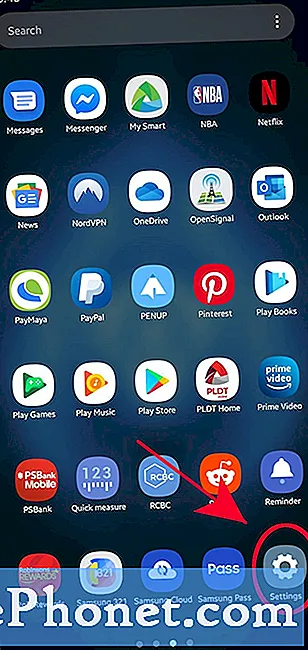
- Válassza az Alkalmazások lehetőséget.
Görgessen lefelé, és keresse meg Alkalmazások.
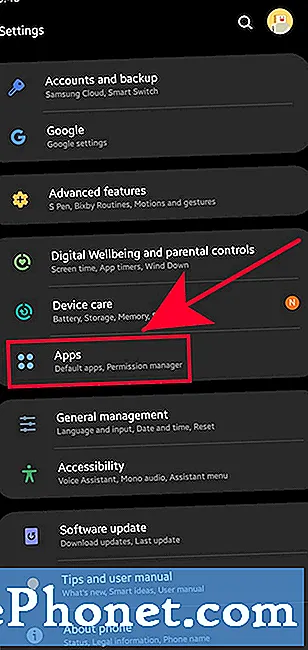
- Nyissa meg a További beállítások lehetőséget.
Koppintson a 3 pontos ikon a jobb felső sarokban.
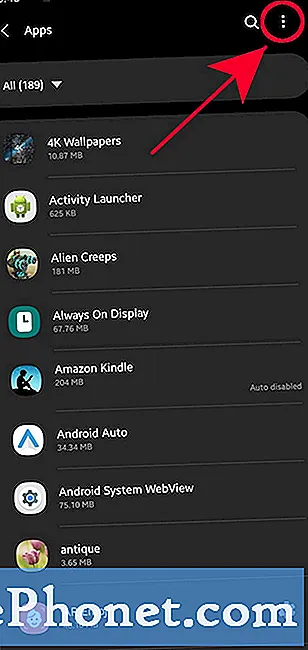
- Válassza a Rendszeralkalmazások megjelenítése lehetőséget.
Ezt akkor kell megtennie, ha alapértelmezett vagy rendszeralkalmazást szeretne keresni. Ellenkező esetben csak hagyja ki 3. lépés és 4.
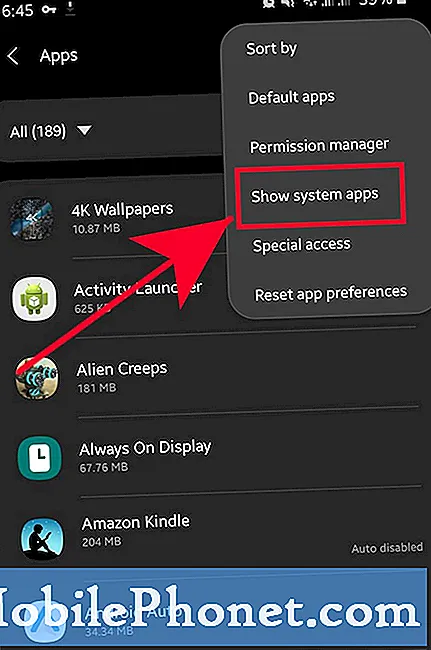
- Érintse meg az alkalmazást.
Keresse meg az alkalmazást a listában, és koppintson rá.
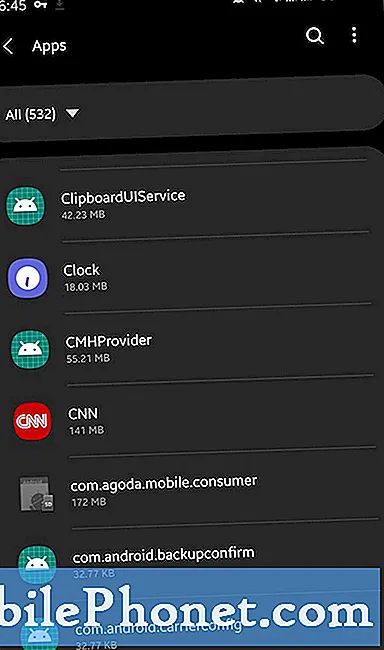
- Koppintson a Kényszerített leállítás elemre.
Válassza a lehetőséget Kényszer megáll opciót a jobb alsó sarokban.
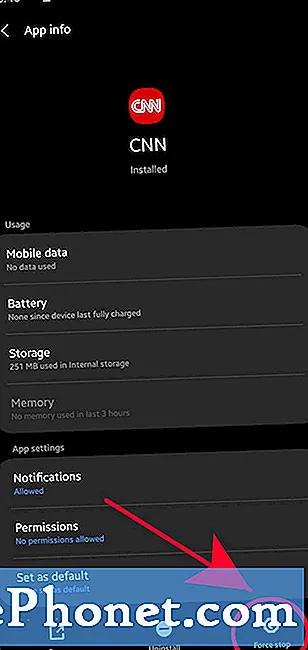
- Koppintson az OK gombra.
Válassza a lehetőséget rendben gomb a művelet megerősítéséhez.
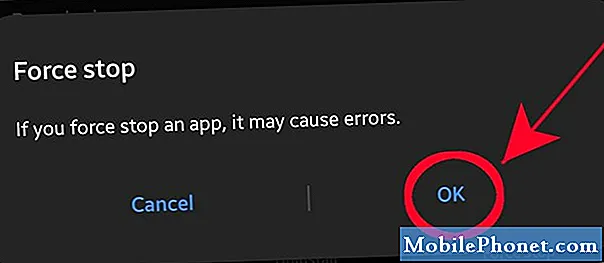
Javasolt olvasmányok:
- Hogyan lehet eltávolítani a vírust a Samsung csökkentett módban
- Hogyan lehet azonosítani az utoljára használt alkalmazást az Android pop-up hirdetések javításához
- Hogyan lehet letiltani az előugró hirdetéseket a Samsung internetes böngészőben
- Hogyan lehet letiltani az előugró hirdetéseket a Google Chrome-ban
Kérjen segítséget tőlünk
Problémái vannak a telefonjával? Bátran forduljon hozzánk ezen az űrlapon keresztül. Megpróbálunk segíteni. Videókat is készítünk azok számára, akik vizuális utasításokat szeretnének követni. A hibaelhárítás érdekében keresse fel TheDroidGuy Youtube csatornánkat.


